לפעמים בעת ניסיון לשלוח הודעות דוא"ל, אתה עלול להיתקל בשגיאת Outlook 0x800CCC0B. במאמר זה, נבחן את הבעיות האפשריות שעשויות לתרום לשגיאה זו ונציע לך 8 דרכים יעילות לפתור אותה.

מעמדה של MS Outlook כלקוח הדיוור המוביל לשולחן העבודה נשאר יציב למרות עשרות שנים בקיום. מלקוח דיוור פשוט וניל, Outlook התפתח עם השנים כפלטפורמת שיתוף פעולה עבור משתמשי משרד, ועבור רבים, הוא משמש כמאגר של אנשי הקשר העסקיים שלהם. בעוד שלאוטלוק יש ציונים גבוהים בערכת התכונות שלו, יש לו כמה תקלות הקשורות לחוסן. האפליקציה יכולה לפעמים להעלות הודעות שגיאה שיכולות לבלבל אפילו את most משתמש מנוסה. השגיאה של Outlook 0x800CCC0B נופלת בליגה הזו ובדרך כלל מבחינים בה כאשר אתה מנסה לשלוח מיילים.
סיבות אפשריות מאחורי שגיאת Outlook 0x800CCC0B
יכולים להיות מספר גורמים שיכולים לתרום להופעת שגיאת Outlook 0x800CCC0B. עבור שtarters, תצורת SMTP שגויה היא סיבה טיפוסית מאחורי בעיה זו. הוספה לכך גם התנגשויות עם תוכניות אחרות או קובץ PST פגום יכולים לתרום לסיבה זו. בעיות בקצה השרת כמו הגבלה על יציאות SMTP סטנדרטיות יכולות גם להוביל לבעיה זו.
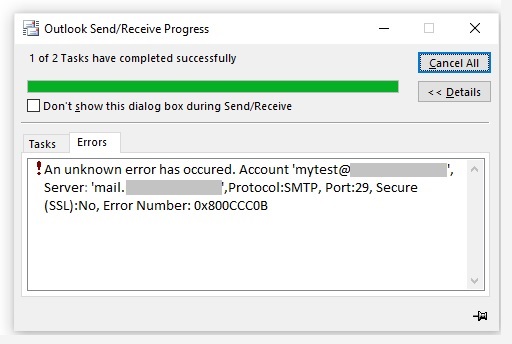
#1. בצע אתחול קשה ל-Restarלמערכת שלך
הצעד הראשון שעליך לנקוט במקרה שאתה מבחין בשגיאה הוא לשובtarאת המערכת שלך על ידי ביצוע אתחול קשיח. לפני שאתה מבצע אתחול קשיח ודא שאתה שומר את כל הנתונים והקבצים שאתה עובד עליהם. כדי לבצע אתחול קשיח, לחץ על לחצן ההפעלה ברציפות למשך כעשר שניות ותבחין שהמחשב נכבה. המתן מספר שניות לאחר כיבוי המערכת ולחץ שוב על לחצן ההפעלה כדי לאתחלtarלא המערכת. ברגע שלמערכת יש restarted, נסה לשלוח אימייל ב-Outlook כדי לבדוק אם הבעיה נפתרה.
#2. השבת יישומי אנטי-וירוס או חומות אש הפועלות במערכת שלך
במקרה שיש לך יישום אנטי-וירוס הפועל על המערכת שלך או חומת אש, נסה לכבות תוכניות כאלה כדי לבדוק אם הבעיה נפתרה.
#3. בדוק את הגדרות שרת SMTP
הגדרות שגויות של שרת SMTP יכולות להוביל להופעת שגיאת Outlook 0x800CCC0B. כדי לאמת את הגדרות ה-SMTP שלך, ראשית, בדוק עם ספקי שירותי הדואר את ההגדרות הנכונות. לאחר מכן, בצע את השלבים המפורטים להלן כדי לאמת את ההגדרות שהוזנו קודם לכן.
- הפעל את יישום MS Outlook ופנה אל שלח כרטיסייה
- תַחַת מידע ראש אל הגדרות חשבון ורשת חברתית ולחץ על הגדרות חשבון מהאפשרות הנפתחת
- בחר את חשבון הדוא"ל הרלוונטי ולחץ עליו פעמיים כדי להפעיל את שנה חשבון מסך המציג את מידע השרת
- לחץ על הגדרות נוספות לפתוח הגדרות דוא"ל באינטרנט מסך
- לחץ על מתקדם הכרטיסייה ובדוק את הגדרות היציאה עבור השרת היוצא. התאם אותו ליציאה שהוזכרה על ידי ספק השירות שלך.

הערות: אתה יכול לנסות להזין '26' כמספר יציאת ה-SMTP ונסה לשלוח שוב הודעות דוא"ל. במקרים מסוימים, שרתי דוא"ל מסוימים נוטים לחסום יציאה 25 כדי למנוע שימוש לרעה בספאם.
#4. צור פרופיל חדש ב-Outlook
בחלק rarבמקרים מסוימים, פרופיל MS Outlook פגום יכול לייצר מצב שבו היישום starלא מעלה את הודעת השגיאה הזו. כדי לחסל את זה rarאפשרות, לשקול יצירת פרופיל Outlook חדש ולאחר מכן מקם את חשבון הדוא"ל הנוכחי תחתיו.

#5. נסה הגדרות יציאה חלופיות
במקרים מסוימים, ידוע שהגדרות יציאה שונות עבור SMTP ו-POP3 פותרות את הבעיה. כדי לעשות זאת, פתח את הכרטיסייה מתקדם מתחת למסך הגדרות דוא"ל אינטרנט (כמתואר ב-3) והזן 465 כמספר היציאה עבור SMTP ו- 995 כמספר היציאה עבור POP3. בדוק אם זה פותר את הבעיה.
6. הפעל את כלי ניקוי הדיסק הנוכחי במערכת Windows שלך
לפעמים ערכי מטמון יכולים להתנגש עם הגדרות השרת שלך. כדי לפתור את הבעיה הפעל את כלי ניקוי הדיסק באמצעות השלבים המפורטים להלן
- בתיבת החיפוש של Windows (Run Box) הקלד "Cleanmgr.exe"
- פעם אחת ניקוי דיסק כלי השירות מופיע, עקוב אחר ההוראות שעל המסך כדי להתחיל את תהליך ניקוי הדיסק.
- לאחר השלמת תהליך הניקוי, restart המערכת שלך ופתח את יישום Outlook ובדוק אם הבעיה נפתרה
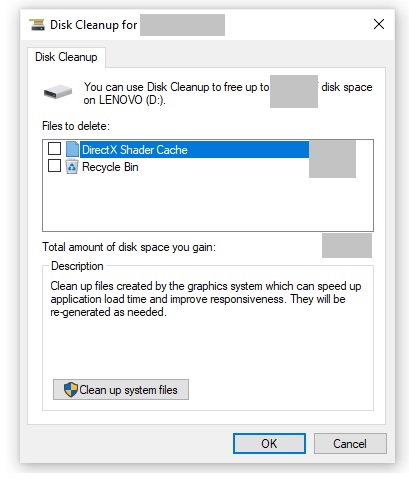
#7. נסה לתקן את קובץ הנתונים PST עם כלי שחזור רב עוצמה
במקרה שקובץ ה-PST הבסיסי פיתח שגיאות, זה יכול להוביל לכך שבעיה זו תופיע באופן ישיר. כדי לבודד את הבעיה, השתמש בכלי שחזור מהשורה הראשונה כמו DataNumen Outlook Repair כדי לשחזר את תוכן הקובץ שנפרץ. לאחר שחזור הקובץ, החלף את הקובץ המקורי בקובץ הפלט ונסה להפעיל את Outlook שוב.

#8. בצע שחזור מערכת
מדי פעם, למרות ביצוע כל השלבים המפורטים לעיל, הבעיה עלולה להמשיך להימשך. במקרה כזה, עליך להפעיל את שחזור מערכת כלי להחזרת המערכת למצב קודם על ידי בחירה קפדנית של תאריך נקודת שחזור כאשר יישום Outlook עבד בסדר מושלם.

וואו, עיצוב בלוג מדהים! כמה זמן אי פעם מנהלת בלוג
ל? גרמת לבלוג להיראות קל. כל המראה של האתר שלך נפלא, בצורה חכמה כמו
תוֹכֶן! אתה יכול לראות דומה: dobry sklep וכאן najlepszy sklep